Come trasformare Powerpoint in video? Ecco il tutorial!
Sicuramente abbiamo tutti familiaritàuno dei programmi di Microsoft, ovvero Microsoft PowerPoint o meglio noto come PowerPoint. Powerpoint è un programma fondamentale per molte persone che possono essere utilizzate per creare diapositive di presentazione. La presentazione in questione è una raccolta di diapositive che possono essere sotto forma di testo, video, audio o immagini.
Oltre a ciò, gli utenti possono anche gestiresposta ogni diapositiva usando il tempo. È il momento che governa il passaggio dalla diapositiva alla diapositiva successiva. Pertanto, la presentazione apparirà come un video in esecuzione. Tuttavia, sapevi che le presentazioni di PowerPoint possono essere convertite in formati video? Sì, è tutto ciò che puoi fare utilizzando una versione di Microsoft PowerPoint 2007 e successive.
Quindi, come convertire le presentazioni di PowerPoint in video? Bene, in questo articolo otterrai la risposta. Dai, considera la seguente spiegazione.
Come convertire PowerPoint in video
Per quelli di voi che sono interessati a trasformare una diapositiva di presentazione in un formato video, si prega di seguire i passaggi seguenti. Qui spiegherò usando Microsoft PowerPoint 2013.
1. Innanzitutto, aprire il file di presentazione di PowerPoint (PPT).

2. Fare clic sul menu della barra multifunzione file, selezionare esportazione > Crea un video come la seguente immagine.

3. Quindi è possibile regolare la risoluzione video e i tempi necessari per passare da una diapositiva alla successiva. Ad esempio, qui scelgo la risoluzione Internet e DVD e tempi per 6 secondi. Dopo aver completato le impostazioni, fare clic su Crea video.

4. La finestra di archiviazione video apparirà come mostrato nell'immagine. Si prega di creare un nome video che verrà salvato. Puoi scegliere due tipi di formati video desiderati, .MP4 o .WMV. E infine, fai clic Salva per salvare video.

5. PowerPoint inizierà l'elaborazione della presentazione in un video. Il processo di creazione di un video dipende dal numero di diapositive della presentazione in esso. Attendi il completamento del processo di creazione del video. E puoi già goderti il video.
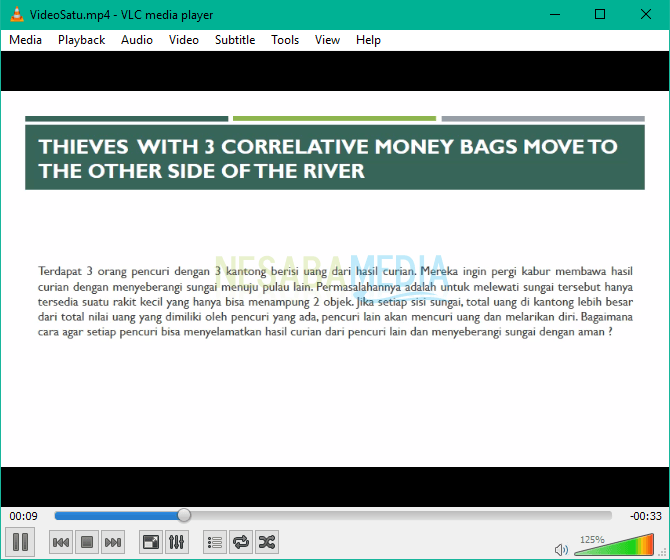
Facile non è il modo di cambiare le presentazioniPowerPoint al video? È necessario prestare attenzione al fatto che ogni elemento contenuto nella presentazione, come effetti di animazione, audio, immagini e così via, verrà visualizzato nel video che verrà prodotto. Pertanto, è necessario esaminare ciascuna diapositiva della presentazione prima di trasformarla in formato video. Devi anche ottimizzare l'uso dei tempi su ogni diapositiva, per non essere troppo veloce o troppo lento.
Quindi l'articolo su come cambiareLe presentazioni di PowerPoint diventano video. Spero che l'articolo sopra sia utile per te e visiti sempre Nesabamedia per ottenere le ultime e altre informazioni interessanti.








